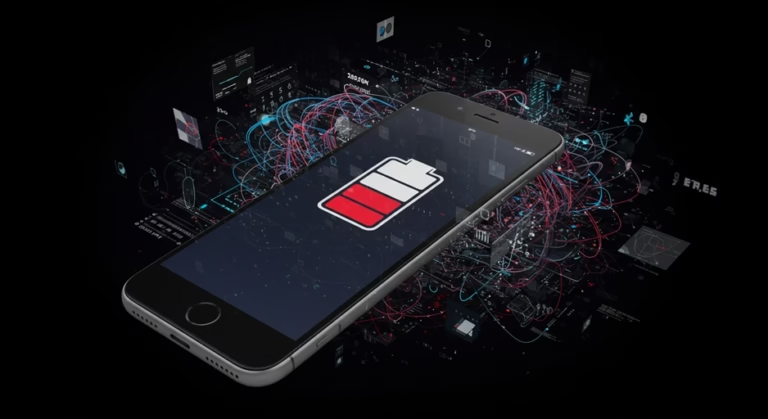아, 드디어 최신 iOS26이다! 하고 설레는 마음으로 아이폰과 아이패드를 업데이트했던 기억이 생생합니다. 새로운 기능에 잔뜩 기대했다가, 다음 날 아침 배터리 잔량을 보고 ‘엥? 이게 맞는 건가?’ 했던 제 경험담부터 꺼내야겠네요. 업데이트하고 나니 기기가 왠지 모르게 훅훅 닳는 느낌, 저만 느낀 게 아니었죠? 구형 아이폰에 특정 앱 설치 시 발생하는 문제처럼, 업데이트 후에는 예상치 못한 크고 작은 문제들이 발생하곤 합니다. 아이패드도 마찬가지고요.
“아니, 어제 밤새 충전했는데 왜 벌써 배터리가 절반도 안 남았지?” 이런 생각, 분명 해보셨을 겁니다. 특히 중요한 순간에 배터리가 뚝 떨어지면 정말 답답하죠. 걱정 마세요, 여러분 혼자만의 문제가 아닙니다. 주요 iOS 업데이트 후 배터리 소모가 빨라졌다고 호소하는 분들이 정말 많거든요.
3줄 요약만 보고 가세요!
- 원인: 새로운 iOS 업데이트 직후 아이폰, 아이패드 내부에서 파일 인덱싱, 앱 최적화, 새로운 기능 초기 구동 등 대규모 백그라운드 작업이 진행되어 일시적으로 배터리가 더 많이 소모되는 게 사실입니다.
- 해결: 이 글에서 알려드리는 설정 최적화, 불필요한 기능 끄기, 앱 관리 노하우를 적용하면 배터리 소모 문제를 효과적으로 줄일 수 있습니다.
- 핵심 팁: 대부분의 경우, 업데이트 후 며칠 동안은 배터리 소모가 심해도 ‘정상적인 과정’이니 너무 조급해하지 말고 기기가 안정화될 때까지 기다려보는 것도 현명한 방법이에요.
왜 내 아이폰/아이패드만 배터리 ‘광탈’ 당하냐고요?

새 집에 이사 가면 짐 정리하고 가구 재배치하느라 며칠 동안 정신없죠? 아이폰도 마찬가지입니다. 새로운 iOS로 업그레이드하면 운영체제 내부적으로 엄청난 대청소와 재배치 작업이 벌어지는 셈인데, 이는 윈도우11 업데이트 후 소리 볼륨 조절 막대가 사라졌을 때처럼 다른 OS 업데이트 후 발생하는 일시적인 문제들과도 비슷하다고 볼 수 있습니다. 사진을 재분석하고, 스팟라이트(Spotlight) 검색을 위한 파일 인덱싱을 새로 하고, 설치된 앱들이 새로운 iOS 버전에 맞춰 최적화되는 등 보이지 않는 곳에서 쉬지 않고 일하고 있다는 겁니다. 이 과정에서 당연히 평소보다 더 많은 전력을 끌어다 쓰게 되는 거고요.
여기에 더해, 최신 iOS에 새로 도입된 잠금화면 위젯이나 ‘실시간 현황(Live Activities)’ 같은 매력적인 신규 기능들도 전력을 제법 소비할 수 있습니다. 눈은 즐겁지만 배터리는 피곤해지는 상황인 거죠. 애플 스스로도 “주요 업데이트 후에는 배터리 사용 시간과 열 성능에 일시적인 영향이 있을 수 있다”고 공식적으로 언급합니다.
잠깐, iOS의 ‘배터리 탐정’을 만나보세요! ‘배터리 사용 내역’ 확인하기
문제를 해결하려면 범인부터 잡아야겠죠? iOS에는 내 배터리를 누가 훔쳐 가는지 알려주는 똑똑한 탐정이 숨어있습니다. 바로 설정 > 배터리 메뉴입니다. 여기서 아래로 스크롤하면 어떤 앱이 지난 24시간 또는 지난 10일 동안 배터리를 가장 많이 사용했는지 순위표를 보여줍니다. 만약 특정 앱이 유독 많은 배터리를 사용하고 있다면, 그 앱의 백그라운드 활동을 제한하거나 업데이트하는 것만으로도 큰 효과를 볼 수 있습니다.
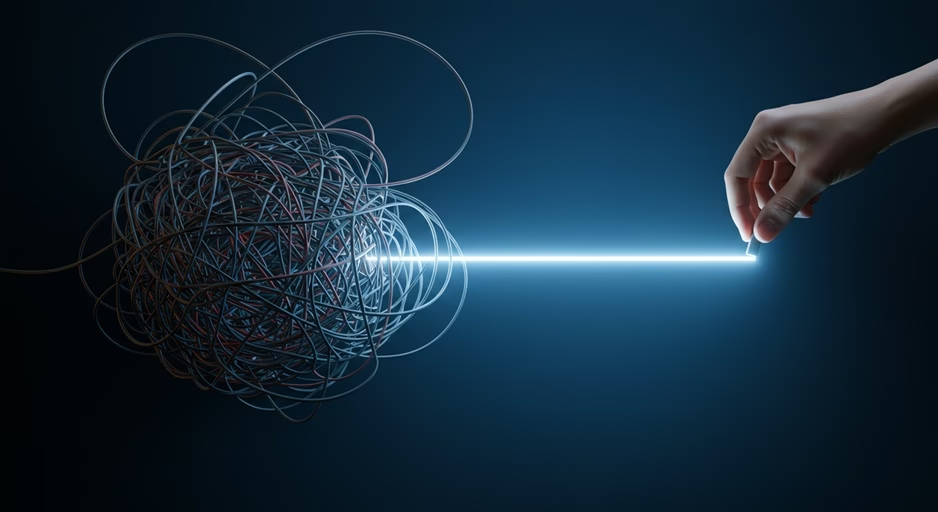
자, 이제 배터리 ‘도둑’ 잡으러 갈 시간! 계단식 해결법 5단계
제가 직접 여러 방법을 시도해 보니, 대부분의 배터리 문제는 아래 첫 두 단계만으로도 50% 이상 해결되는 게 경험상 최고였어요. 정말 간단한데 효과는 확실하거든요. 그래도 안 된다면 차근차근 다음 단계를 밟아보는 걸 추천해요. 절대 쫄지 마세요! 함께 해결해 봅시다.
1단계: 일단 ‘껐다 켜기’가 답! 가장 빠르고 쉬운 초기화
컴퓨터든 스마트폰이든 뭔가 이상하다 싶으면 가장 먼저 하는 게 뭐죠? 맞습니다, 바로 껐다 켜는 겁니다. 이걸 ‘재부팅’이라고 하죠. iOS 업데이트 후 기기가 버벅거리거나 배터리가 빨리 닳을 때, 이 간단한 재부팅이 의외로 많은 임시 버그나 시스템 오류를 해결해 줍니다. 새로운 운영체제가 자리를 잡는 데 필요한 일종의 ‘정신 차리기’ 과정인 셈입니다. 자, 이렇게 해보세요.
- 일반 재부팅: 전원(측면) 버튼과 음량 버튼 중 하나를 동시에 길게 누르세요. “밀어서 전원 끄기” 슬라이더가 나타나면 밀어서 전원을 끈 후, 몇 초 뒤 다시 전원 버튼을 길게 눌러 켜면 됩니다.
- 강제 재시동: 만약 기기가 멈추거나 반응이 없다면, 볼륨 높이기 버튼을 빠르게 눌렀다 놓은 다음, 볼륨 낮추기 버튼을 빠르게 눌렀다 놓으세요. 그 다음 Apple 로고가 나타날 때까지 측면(전원) 버튼을 길게 누르면 됩니다. 이 방법은 마치 소화제처럼 꽉 막힌 속을 뻥 뚫어주는 역할을 합니다.
2단계: ‘저전력 모드’ 생활화! 든든한 보험 같은 존재
배터리가 빨리 닳을 때 가장 확실하고 즉각적인 효과를 볼 수 있는 방법 중 하나가 바로 ‘저전력 모드’입니다. 이건 마치 긴급 상황에 대비하는 든든한 보험 같은 존재인 셈입니다. 저전력 모드를 켜면 백그라운드 앱 새로 고침, 자동 다운로드, 시각 효과 등 배터리를 많이 소모하는 기능들이 일시적으로 제한되어 배터리 사용 시간을 크게 늘려줍니다.
배터리 잔량이 20%로 떨어지면 저전력 모드를 켜라는 알림이 뜨는 건 다들 아시죠? 이걸 더 편리하게 쓸 수 있습니다.
- 설정에서 활성화: ‘설정’ 앱 > ‘배터리’ > ‘저전력 모드’를 켜세요.
- 제어 센터에 추가: ‘설정’ 앱 > ‘제어 센터’로 가서 ‘저전력 모드’를 추가하면 스크린을 위에서 아래로 스와이프했을 때 빠르게 켜고 끌 수 있습니다. 이게 정말 편해요.
3단계: ‘백그라운드 앱 새로 고침’부터 ‘위치 서비스’까지, 앱 관리의 재발견
제가 보지 않는 사이에도 앱들이 몰래 일하고 있다면? 배터리가 남아날 리 없죠. 이건 마치 제 주머니에서 돈을 몰래 빼가는 도둑 같은 겁니다. 사용하지 않는 앱들이 뒤에서 정보를 업데이트하거나 위치를 추적하는 등 불필요한 전력을 소모하는 경우가 많아요.
- 백그라운드 앱 새로 고침 끄기: ‘설정’ 앱 > ‘일반’ > ‘백그라운드 앱 새로 고침’으로 가세요. 여기서 안 쓰는 앱은 과감히 꺼버리는 걸 추천합니다. 저처럼 모든 앱을 꺼두는 것도 좋은 방법이에요.
- 위치 서비스 제한: ‘설정’ 앱 > ‘개인정보 보호 및 보안’ > ‘위치 서비스’로 들어가세요. 모든 앱에 ‘항상 허용’은 배터리 도둑에게 문을 활짝 열어주는 것과 같아요. 대부분 ‘앱을 사용하는 동안’으로 바꾸거나, 아예 필요 없는 앱은 ‘안 함’으로 설정하는 게 좋습니다.
- 불필요한 위젯 정리: 홈 화면에 위젯이 너무 많으면 배터리를 더 쓸 수 있습니다. 미사용 위젯은 과감하게 삭제하거나 스택으로 묶어두는 게 좋아요.
- 알림 관리: 중요하지 않은 앱 알림은 꺼두는 게 배터리 절약에 한몫합니다. 알림이 올 때마다 화면이 켜지면서 전력을 소모하거든요. ‘설정’ 앱 > ‘알림’에서 앱별로 조절할 수 있습니다.
4단계: ‘화면’만 잘 다뤄도 반은 성공! 밝기와 다크 모드의 마법
아이폰과 아이패드에서 배터리를 가장 많이 쓰는 부분이 어디라고 생각하세요? 바로 밝게 빛나는 화면입니다. 화면만 잘 관리해도 배터리 사용 시간을 확 늘릴 수 있어요. 이건 확실합니다.
- 자동 밝기 설정: ‘설정’ 앱 > ‘손쉬운 사용’ > ‘디스플레이 및 텍스트 크기’로 가서 ‘자동 밝기’를 활성화하세요. 주변 환경에 따라 화면 밝기를 자동으로 조절해주니 배터리도 아끼고 눈의 피로도 줄일 수 있습니다.
- 다크 모드 활용: 아이폰 X 이후 출시된 OLED 모델을 사용하신다면 ‘다크 모드’를 사용하는 것이 배터리 절약에 훨씬 효과적입니다. 검은색 픽셀은 전력을 거의 소모하지 않기 때문이거든요. ‘설정’ 앱 > ‘디스플레이 및 밝기’에서 ‘다크 모드’를 선택하면 됩니다.
5단계: iOS 신기능, 똑똑하게 활용하거나 잠시 꺼두기
최신 iOS에는 정말 멋진 새 기능이 많습니다. 하지만 일부는 배터리를 더 많이 소비할 수 있다는 점을 기억해야 합니다. 이걸 제가 원하는 대로 잘 조절하는 게 중요해요. 경험상, 화려한 기능이 꼭 필요하지 않다면 잠시 꺼두는 게 배터리에게는 보약입니다.
- ‘실시간 현황(Live Activities)’ 및 잠금화면 위젯: 배달 앱 현황이나 스포츠 경기 점수를 잠금화면에서 바로 보여주는 건 정말 편리하지만, 이 정보들을 계속 업데이트하느라 배터리를 꾸준히 사용합니다. 설정 > Face ID 및 암호에서 ‘실시간 현황’을 비활성화하거나, 꼭 필요하지 않은 잠금화면 위젯은 편집 모드에서 제거하는 것을 고려해 보세요.
- 화려한 배경화면 효과: 일부 움직이는 배경화면이나 시차 효과(사용자가 움직일 때 배경이 따라 움직이는 효과)는 시각적으로는 만족감을 주지만, 프로세싱 파워를 요구합니다. 배터리가 아쉽다면 정적인 이미지 배경화면으로 바꾸는 것이 도움이 될 수 있습니다.

혹시 더 궁금한 분들을 위한 TMI! (feat. 배터리 건강 & 충전 습관)
여기서부터는 안 읽으셔도 되지만, 아이폰/아이패드 배터리 건강을 장기적으로 관리하고 싶은 분들을 위해 제가 아는 팁들을 좀 더 풀어볼까 해요. 이건 마치 건강 보조 식품 같은 셈입니다. 당장 효과가 눈에 띄지는 않지만, 꾸준히 챙기면 나중에 큰 도움이 되거든요.
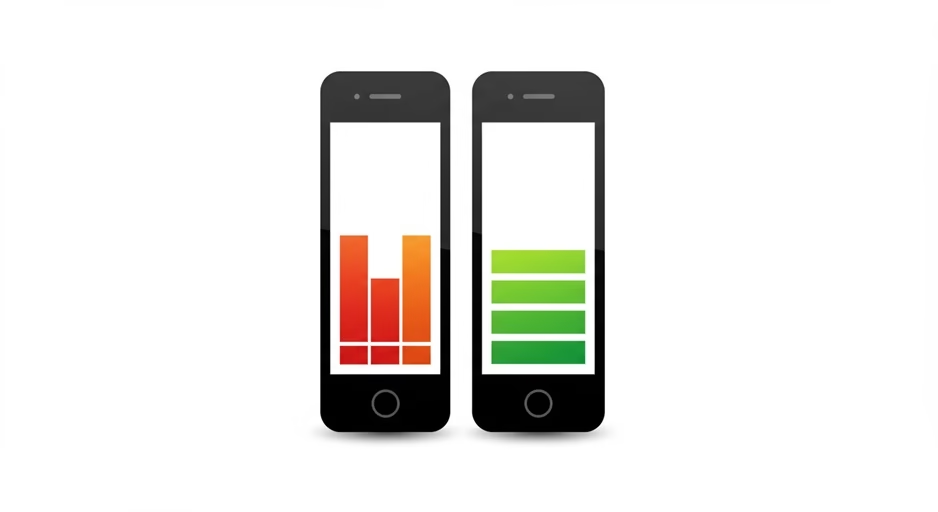
- 배터리 성능 상태 확인은 필수: 내 배터리가 얼마나 건강한지 주기적으로 확인하는 게 좋습니다. ‘설정’ 앱 > ‘배터리’ > ‘배터리 성능 상태 및 충전’으로 들어가서 ‘최대 성능’ 항목을 확인해 보세요. 이 수치가 80% 이하라면 배터리 교체를 심각하게 고려해야 하는 시점입니다. 특히 아이폰 15 이상 모델에서는 동일 메뉴에서 배터리 사이클 수도 직접 확인할 수 있어 더욱 정확한 교체 시기 판단에 도움이 됩니다. 이건 돈이 좀 들더라도 꼭 챙겨야 할 부분이에요.
- 최적화된 배터리 충전은 켜두세요: ‘배터리 성능 상태 및 충전’ 메뉴에 있는 ‘최적화된 배터리 충전’ 기능은 꼭 활성화해두세요. 이 기능은 제가 충전하는 습관을 학습해서 배터리 수명을 최대한 연장시켜주려는 똑똑한 기능입니다. 밤새 충전해도 과충전으로 인한 배터리 손상을 줄여주는 역할을 합니다.
- ‘2080 충전법’의 진실: ‘배터리 잔량이 20% 밑으로 떨어지기 전에 충전을 시작하고, 80%까지만 충전하는 것이 배터리 수명에 좋다’는 소위 ‘2080 충전법’에 대해 많이들 궁금해하실 겁니다. 물론 배터리 과부하를 줄이는 데 도움이 될 수 있습니다. 하지만 애플 기기는 이미 자체적으로 배터리를 보호하는 기능들을 많이 탑재하고 있습니다. 굳이 스트레스받으면서까지 2080 충전법을 고수하기보다는, 마음 편하게 사용하고 필요할 때 배터리를 교체하는 것도 합리적인 선택이라고 단언합니다. 배터리는 소모품인 게 사실입니다.
- 최대 충전 한도 설정 (iOS 18 이상, 일부 모델): iOS 18부터 아이폰 15 및 이후 모델에서는 ‘최적화된 배터리 충전’ 기능 외에, 배터리가 100%까지 충전되는 것을 넘어 사용자가 80%, 85%, 90%, 95% 등으로 최대 충전 한도를 직접 설정할 수 있는 기능이 추가되었습니다. 이 기능은 배터리가 완전히 충전된 상태에서 보내는 시간을 줄여 장기적인 배터리 수명 유지에 더욱 효과적입니다. ‘설정’ 앱 > ‘배터리’ > ‘배터리 성능 상태 및 충전’ 메뉴에서 설정할 수 있습니다.
자, 이렇게 최신 iOS 업데이트 후 배터리 문제를 해결하는 다양한 방법을 살펴봤습니다. 제가 알려드린 팁들로 여러분의 아이폰과 아이패드가 다시 쌩쌩해지기를 바랍니다. 혹시 더 궁금한 점이 있다면 언제든 알려주세요!
함께 읽으면 좋은 글
본문과 관련된 추가 정보를 얻고 싶다면 다음 글들을 확인해 보세요.
- “고장났나?” 스마트폰 PC 느려짐, 90%는 이걸로 해결됩니다!
- 엥? 카톡 업데이트 후 내 프로필이 다 보인다고? 바뀐 기능, 멀티프로필 설정, 이전 버전 복구까지 완벽 정리!
- 다운로드 기록으로 구형 아이폰에 카톡 설치, 100% 실패하는 이유 (진짜 해결법 알려드림)
iOS 업데이트 후 배터리 광탈 현상은 정상인가요?
네, 대부분 정상적인 현상입니다. 주요 업데이트 직후에는 기기가 내부적으로 파일 인덱싱, 앱 최적화, 새로운 기능 초기 구동 등 대규모 작업을 진행하기 때문에 일시적으로 배터리 소모가 증가할 수 있습니다. 보통 며칠 안에 안정화되는 게 일반적입니다.
아이폰 배터리 효율이 몇 % 이하여야 교체를 고려해야 할까요?
아이폰 배터리 효율(최대 성능)이 80% 이하로 떨어지면 배터리 교체를 고려하는 것이 좋습니다. ‘설정’ 앱 > ‘배터리’ > ‘배터리 성능 상태 및 충전’에서 확인할 수 있습니다. 이 수치가 낮아지면 배터리 사용 시간이 급격히 줄어들고 기기 성능에도 영향을 줄 수 있습니다.
아이패드도 아이폰과 동일한 배터리 해결 방법을 적용할 수 있나요?
네, 맞습니다. 아이패드도 아이폰과 동일한 iOS 운영체제를 기반으로 하므로, 이 글에서 소개된 대부분의 배터리 절약 및 관리 방법들을 똑같이 적용할 수 있습니다. 백그라운드 앱 새로 고침, 위치 서비스, 화면 밝기 조절 등은 아이패드에서도 배터리 소모를 줄이는 데 효과적입니다.